
软件大小: 1.45MB
更新时间: 2019-07-20
软件语言: 简体中文
制作发行: ZBrush
软件分类: 3D设计
运行支持: 64位
使用平台: Mac OS X
运行环境: Mac OS 10.13.x 以上
点击百度网盘下载,密码将自动复制
(链接有问题?错误反馈)
![]()
版权声明:由于国内代理商所代理,涉及版权侵权问题,所以本站只做文章信息的传递,不提供任何破解文件下载,请支持正版软件的发展购买注册,获得更好的正版服务。

1、打开ZBrush 2019 for Mac dmg后,如图:直接双击打开【ZBrush 2019 Installer】进入软件安装器界面。
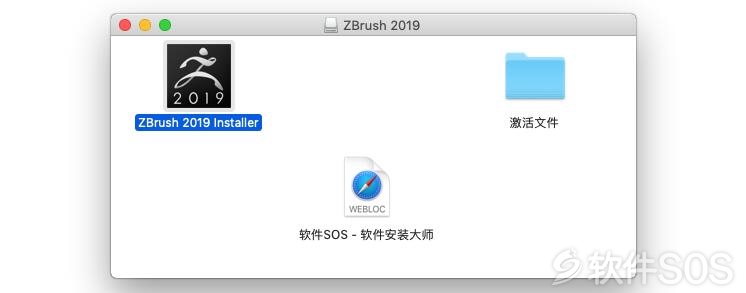
2、如图:出现下图的界面,直接点击【打开】即可输入开机密码即可。
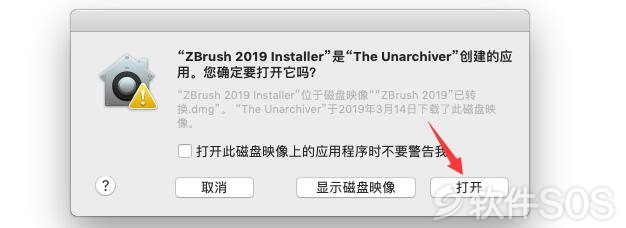
3、进入ZBrush 2019的安装界面,如图:语言选择为默认,点击【确定】。
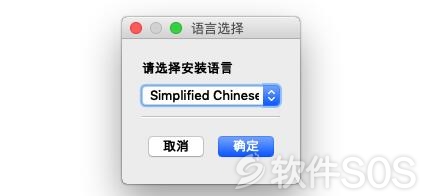
4、进入ZBrush 2019的欢迎界面,如图:直接点击【前进】。
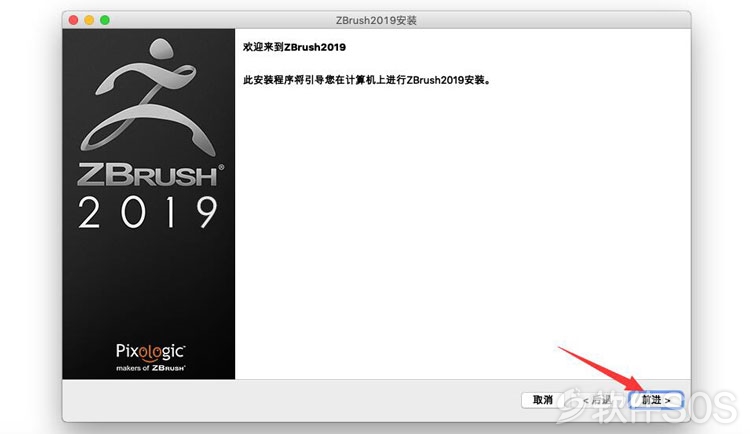
5、进入ZBrush 2019的许可协议界面,如图:先选择【我接受此协议】然后再点击【前进】。
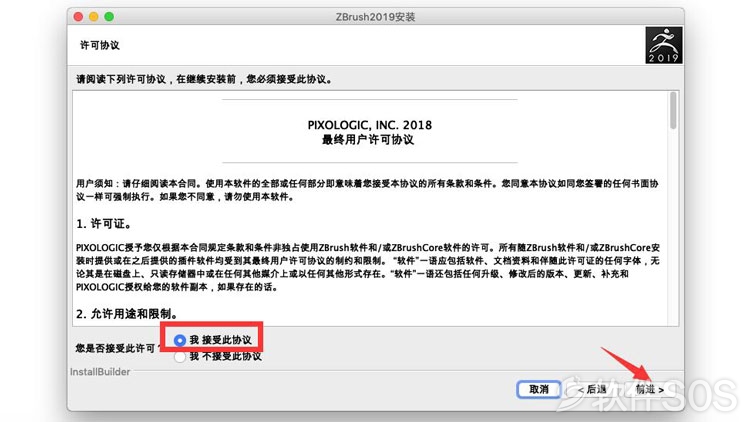
6、进入ZBrush 2019的选择组件安装界面,如图:建议直接默认安装组件,点击【前进】。
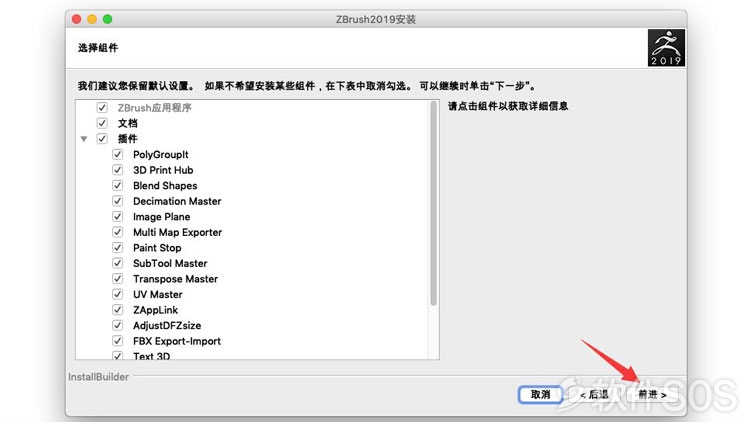
7、进入ZBrush 2019的安装目录选择界面,如图:直接点击【下一页】。
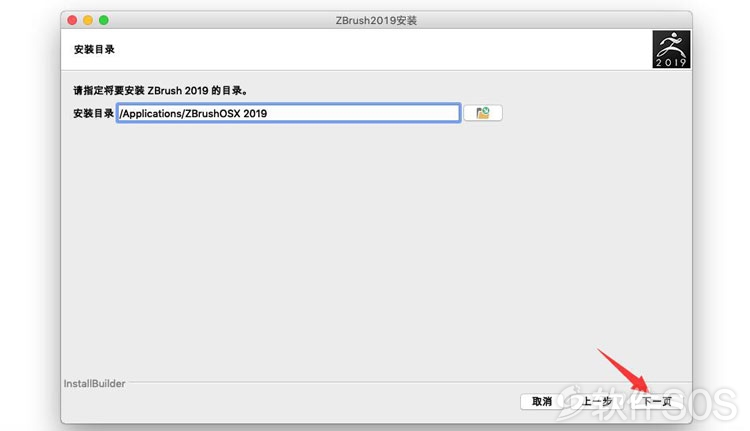
8、进入ZBrush 2019的安装准备就绪界面,如图:点击【下一页】即可进行对ZBrush 2019的安装,等等安装完成即可。
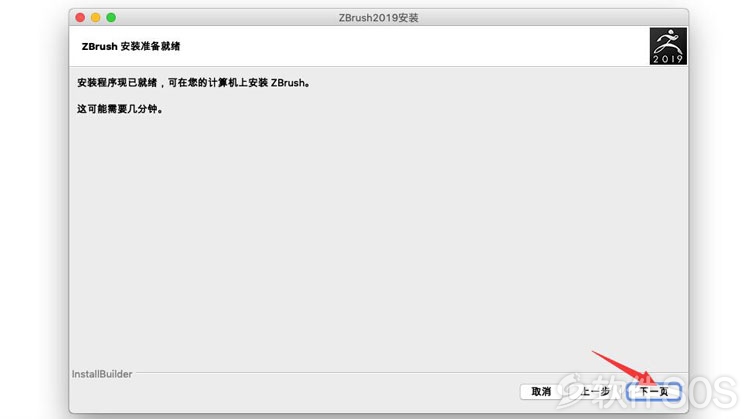
9、ZBrush 2019安装完成,如图:取消勾选【立即启动ZBrush 2019】再点击【完成】。
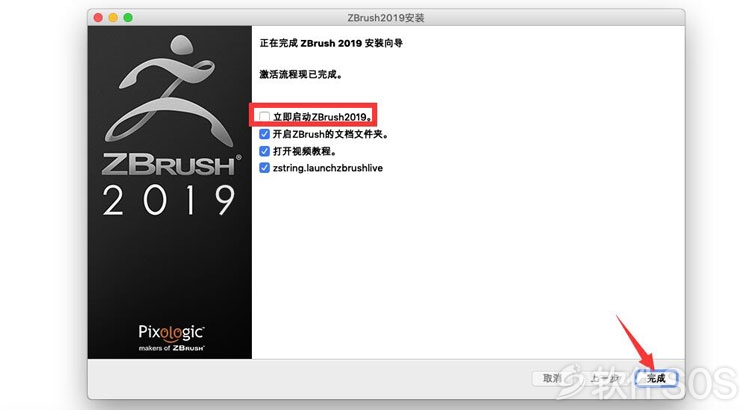

1、ZBrush 2019安装完成,关闭完全后!如图:去到【应用程序】,双击打开【ZBrushOSX 2019】文件夹。

2、进入ZBrushOSX 2019文件夹后,如图:找到程序【ZBrush】,右击选择【显示包内容】。
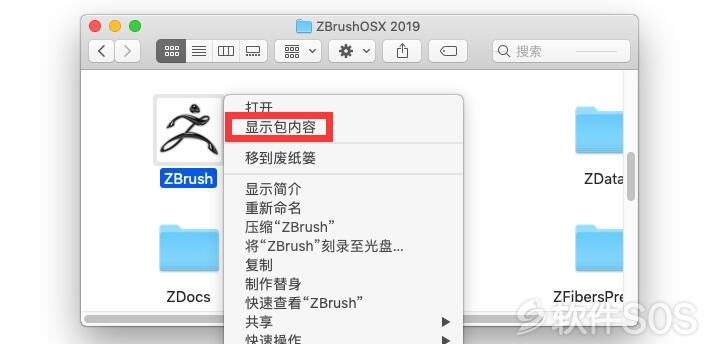
3、如图:依次进入:/Contents/MacOS 文件夹!
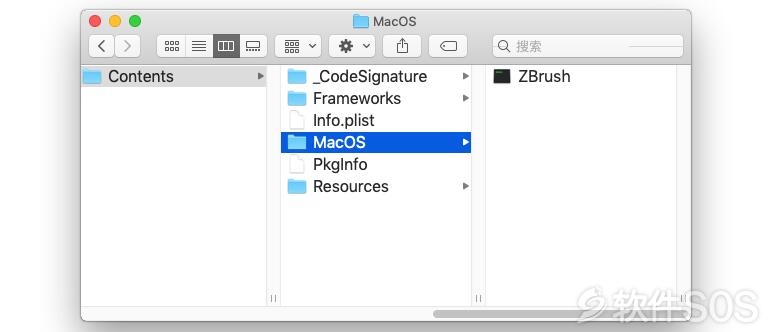
4、回到ZBrush 2019 dmg,打开【激活文件】。
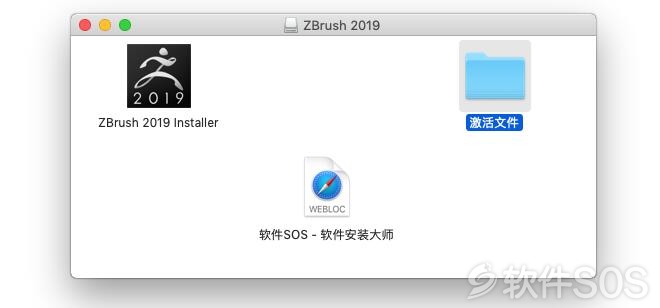
5、如图:将激活文件【ZBrush】拖入/Contents/MacOS 文件夹中!
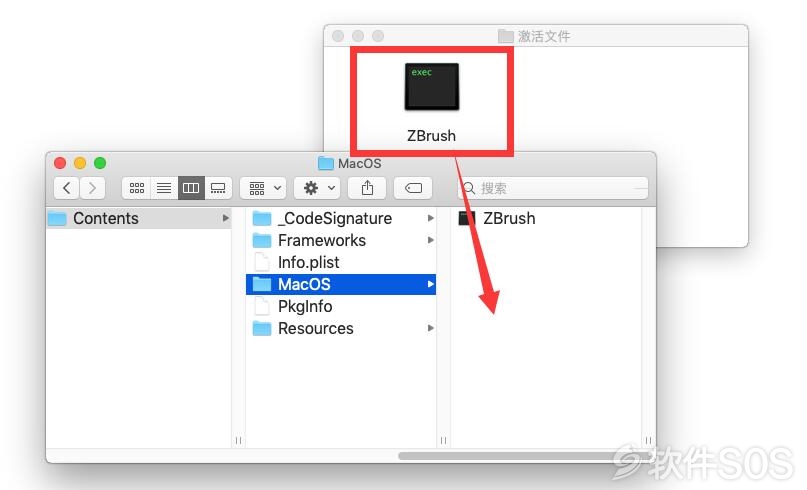
6、然后进行替换ZBrush,即可激活完成!
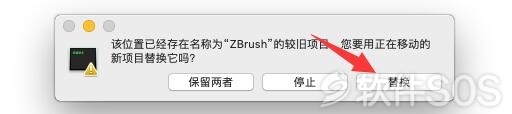
![]()
1、苹果Mac电脑显示“打不开“XXX”,因为它来着身份不明的开发者”,点击进入-解决方法。
2、Mac软件出现【已损坏,打不开。您应该将它移到废纸娄】,点击进入-解决方法。
3、软件提示更新,都不能点更新,一旦更新,激活就失效,需要更新请前往本站下载最新版!
评论列表
+加载更多